1.- descripciÓn
La forma de pago escogida definirá, junto con otros datos, los asientos contables que se generarán.
Tanto las formas de cobro de los Clientes como las de pago a los Proveedores, se definen en la tabla de Formas de Cobro. Para ello, se debe ir a la opción Ficheros → Formas de pago/cobro, donde aparece la siguiente pantalla:
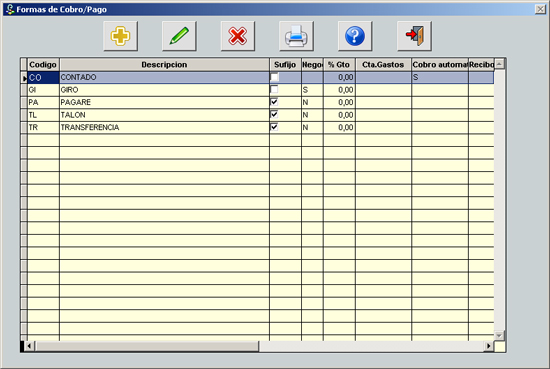
2.- BOTONES

Muestra la siguiente pantalla donde podremos insertar nuevas Formas de cobro/Pago:
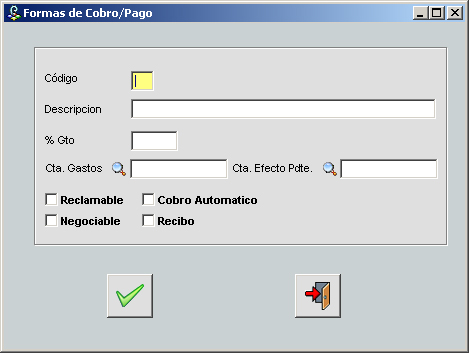
- Código: es el código de la forma de cobro o pago.
- Descripción: se debe introducir la denominación de la forma de cobro o pago.
- % Gto.: se refiere al porcentaje de gasto que se le quiere aplicar a la forma de pago.
- Cta. Gastos(): se debe introducir la cuenta contable donde se cargará el porcentaje de gasto aplicado a esta forma.
- Reclamable (S/N): este campo permite definir los documentos que no dependen de la Empresa. Se deben enviar al cliente: talón, pagaré, letra aceptada,... Por lo tanto, si no llegan, se deben "reclamar"
- Negociable (S/N): este campo permite definir los efectos que se pueden "negociar" o "descontar" en el Banco. Por ejemplo, una transferencia NO es negociable, pues depende del Cliente. Tampoco es negociable un talón, porque en cuanto se dispone de él, se puede ingresar.
- Cobro Automático : si se selecciona este campo, a la hora de generar facturas de venta, se va a generar el cobro automático.
- Recibo: si se selecciona este campo, se va a generar el recibo automático en esta forma de pago.



| INFORMES ESTÁNDARES | ||||||||||
|